بالنسبة لأولئك الذين ليس لديهم فكرة كافية عن JDownloader ، فهو مدير تنزيل يستخدم لتنزيل مجموعات من الملفات من مواقع استضافة مختلفة. يميل الناس إلى قم بإلغاء تثبيت JDownloader على نظام Mac لأسباب كثيرة.
أصبحت مديري التنزيلات قديمة مع مرور الوقت ، وهناك الكثير من العوامل مثل عدم قدرتها على التوقف ثم إعادة التنزيلات التي يمكن أن يقوم بها مديرو التنزيلات المتكاملون في المتصفحات ، وهذا فقط أحد الأسباب الملحوظة التي تجعل الناس يبحثون عن طرق لإلغاء تثبيت JDownloader.
إذا لم تكن لديك فكرة عن كيفية إلغاء تثبيت JDownloader ، فسنذكر الطرق المختلفة بالإضافة إلى الخطوات والأدوات التفصيلية التي يمكنك استخدامها للقيام بذلك. هناك الكثير من الأشياء الجديدة التي يجب تعلمها واكتشافها ، ولتتمكن من إلغاء تثبيت التطبيق بنجاح وإنشاء مساحة تخزين يمكن أن تساعد تسريع جهاز كمبيوتر Mac الخاص بنا، فإن الانتهاء من هذه المقالة سيساعد كثيرًا حقًا.
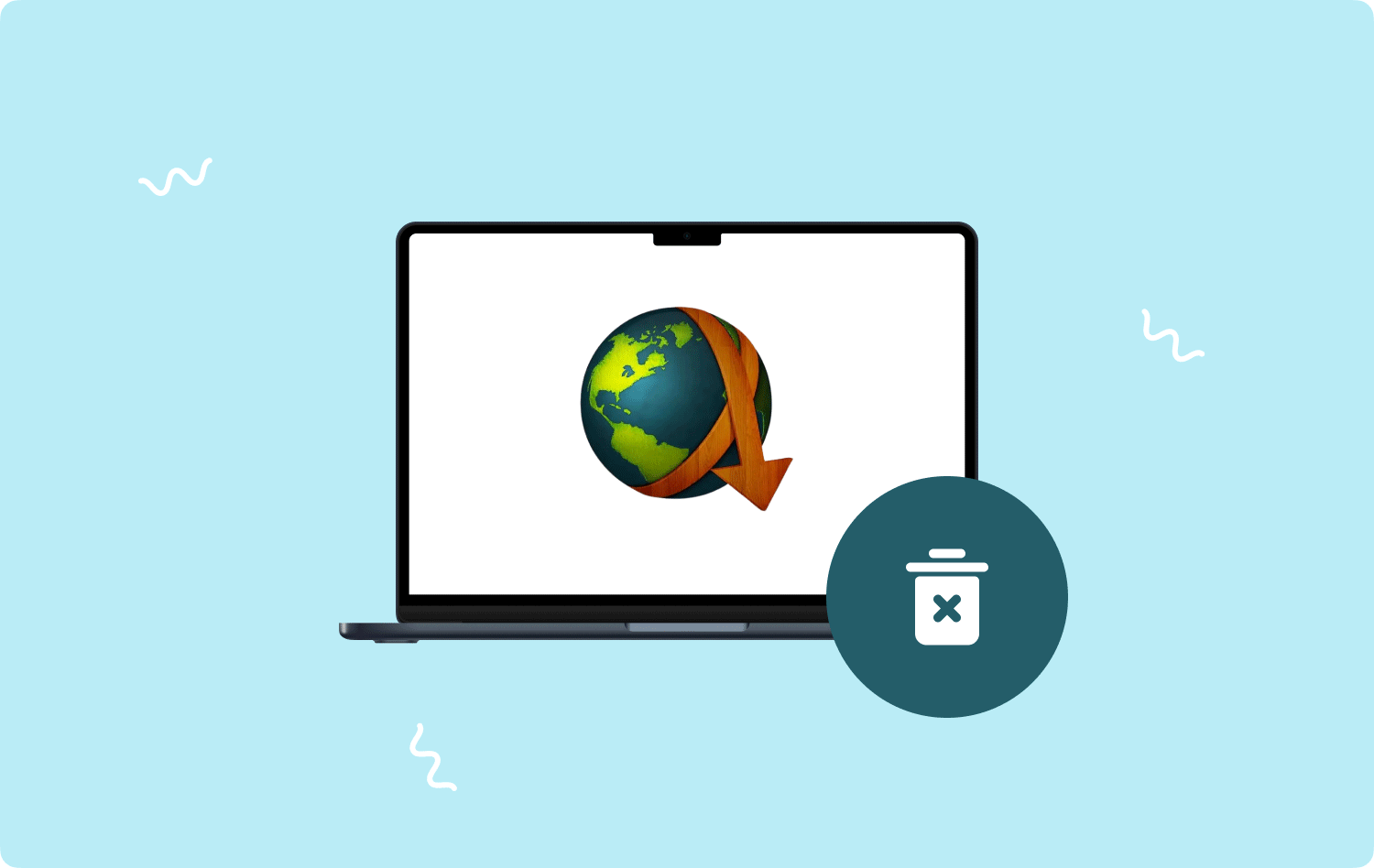
الجزء # 1: ما هي الطرق الخاصة بكيفية إلغاء تثبيت JDownloader على نظام Mac؟الجزء # 2: كيفية إلغاء تثبيت تطبيق JDownloader بشكل صحيح على جهاز كمبيوتر يعمل بنظام Mac؟الملخص
الجزء # 1: ما هي الطرق الخاصة بكيفية إلغاء تثبيت JDownloader على نظام Mac؟
الآن دعونا نناقش الطرق المختلفة حول كيفية إلغاء تثبيت JDownloader. سنناقش كيفية إلغاء تثبيته يدويًا ، وكيفية إلغاء تثبيته باستخدام برنامج إلغاء التثبيت المدمج في كمبيوتر Mac.
قم بإلغاء تثبيت JDownloader على نظام Mac يدويًا
عندما تختار إلغاء تثبيت JDownloader يدويًا على جهاز Mac ، يجب عليك القيام بكل شيء بمفردك والذي يتضمن أيضًا إزالة والعثور على ملفات الخدمة المتصلة بـ JDownloader. فيما يلي خطوات كيفية إزالة تثبيت الأداة يدويًا.
- من المجلد الرئيسي ، يجب عليك فتحه ثم إزالة مجلد bin فيه.
- ثم انتقل إلى مجلد المكتبة ، وقم بتشغيله. للقيام بذلك ، عليك النقر فوق المفاتيح Command + Shift + G الذي ستجده باستخدام ملف مكتشف، ومن ثم عليك أن تكتب ~ / المكتبة في مربع البحث. ثم اضغط أدخل المضي قدما.
- ستتم إزالة جميع ملفات الدعم الخاصة بـ JDownloader وتحديد موقعها. كمراجع ، يجب أن تنظر في ملفات الخدمة أدناه. عليك أيضًا أن تعرف أن هناك احتمالًا كبيرًا بأن يكون هناك عدد أقل وأكبر من ملفات الدعم. يجب عليك التحقق جيدًا من جميع الأدلة الموجودة في مجلد المكتبة والذي يتضمن أيضًا التفضيلات والسجلات وملفات تعريف الارتباط وذاكرة التخزين المؤقت وبعض ملفات الخدمة الأخرى.
- ~ حالة المكتبة / التطبيق المحفوظ / com.install4j.jdownloader2.uninstaller.savedState
- ~ Library / Preferences / com.install4j.installations..plist
- ~ Library / Preferences / org.jdownloader.launcher.plist
- ~ المكتبة / التطبيق المحفوظ
- ~ / private / var / folder / I8 / com.install4j.jdownloader2.uninstaller
- ~ / private / var / folder / I8 / com.install4j.jdownloader2.9702
- بمجرد حذف كل شيء وحذف كل شيء ، يمكنك الآن إفراغ مجلد المهملات.

قم بإلغاء تثبيت JDownloader باستخدام برنامج إلغاء التثبيت المدمج
يمكنك أيضًا استخدام برنامج إلغاء التثبيت المدمج للأداة ، للقيام بذلك ، إليك ما عليك القيام به.
- للبدء ، عليك إنهاء تطبيق JDownloader.
- بعد ذلك ، ابدأ في استخدام الملف ، JDownloader Uninstaller.app ، لبدء إلغاء تثبيت التطبيق. يجب عليك حفظ الملف في الوجهة أدناه ، حيث يتم تعيينه افتراضيًا.
- Macintosh HD / Users / [المستخدم الحالي] / bin / JDownloader (2.0) / JDownloader Uninstaller.app
- ثم عليك النقر فوق التالي الذي ستراه في مربع حوار إلغاء التثبيت.
- يجب عليك بعد ذلك الانتظار حتى يتم إلغاء تثبيت JDownloader بالكامل على جهاز كمبيوتر Mac الخاص بك. بعد بضع ثوانٍ ، ستتلقى إشعارًا يفيد بأنه قد تم إلغاء تثبيته بالكامل على جهازك.
بمجرد استلامك للإخطار بأن ملف برنامج JDownloader تم إلغاء التثبيت بنجاح على جهاز كمبيوتر Mac الخاص بك ، فإن العملية لا تتوقف عند هذا الحد. نظرًا لأن الخبراء جربوا نفس الطريقة ، فقد لوحظ أنه لا تزال هناك بقايا متبقية من إلغاء تثبيت التطبيق. هذه هي عادة ذاكرات التخزين المؤقت والتفضيلات. وللتأكد تمامًا من عدم وجود ملفات ذات صلة متبقية ، لدينا شيء لمشاركته معك في الجزء التالي من المقالة.
الجزء # 2: كيفية إلغاء تثبيت تطبيق JDownloader بشكل صحيح على جهاز كمبيوتر يعمل بنظام Mac؟
لا يمكننا إنكار حقيقة أن جهاز كمبيوتر Mac الخاص بنا يتدهور ببطء مع مرور الوقت. تعد الأخطاء المتكررة والتباطؤ المفاجئ في ذلك علامات على أنه يتعين عليك القيام بشيء ما من أجل التحقق. أحد الأسباب الرئيسية وراء ميل تحسين أجهزة كمبيوتر Mac إلى التباطؤ بمرور الوقت هو عدم وجود مساحة كافية في سعة التخزين الخاصة بها. هل يمكننا أن نفعل شيئا حيال ذلك؟
النبأ السار هو أننا هنا للمساعدة. هل سمعت عن TechyCub ماك نظافة؟ حسنًا ، إذا لم تكن قد فعلت ذلك ، فعليك أن تسمع صوتنا! ال TechyCub يعد Mac Cleaner أحد أفضل الشركاء الذين ستتمتع بهم على الإطلاق في الحفاظ على صحة جهاز كمبيوتر Mac الخاص بك. لمعرفة كيف يمكن لـ TechyCub يساعدك تطبيق Mac Cleaner على القيام بذلك ، راجع قائمة الميزات التي قمنا بإدراجها أدناه.
ماك نظافة
امسح جهاز Mac الخاص بك بسرعة ونظف الملفات غير المرغوب فيها بسهولة.
تحقق من الحالة الأساسية لجهاز Mac الخاص بك بما في ذلك استخدام القرص ، وحالة وحدة المعالجة المركزية ، واستخدام الذاكرة ، وما إلى ذلك.
تسريع جهاز Mac الخاص بك بنقرات بسيطة.
تحميل مجانا
- إنّ TechyCub يعد Mac Cleaner ممتازًا في تنظيف الملفات غير المرغوب فيها. الأداة سوف مسح الملفات غير المرغوب فيها على جهاز Mac الخاص بك وقم بحذفها في أسرع وقت ممكن دون ترك أي أثر.
- يمكنك استخدام TechyCub منظف Mac لإلغاء تثبيت التطبيقات التي تم تثبيتها بالفعل لسنوات ولم يتم استخدامها بشكل جيد. يمكن للأداة تحديثك بأحدث ما تستخدمه أيضًا.
- إنّ TechyCub يمكن أيضًا استخدام منظف Mac لحذف الملفات المكررة عن طريق الخطأ. هذه الملفات هي ملفات غير مرغوب فيها تشغل أيضًا نفس المساحة التي يستخدمها الملف الأصلي. لذلك من الأفضل أن تقوم بحذفها خاصة إذا كنت لا تنوي استخدامها بعد الآن.
- إنّ TechyCub يمكن أيضًا استخدام منظف Mac لحذف الملفات الكبيرة والقديمة الموجودة على كمبيوتر Mac الخاص بك.
- إنّ TechyCub يعد Mac Cleaner جيدًا في تمزيق الملفات ، خاصة تلك التي لم تعد مفيدة تمامًا بعد الآن.
بالنظر إلى أننا قد فهمنا بالفعل TechyCub منظف Mac وكل الأشياء التي يمكنه القيام بها حان الوقت الآن لتحديد الخطوات المتعلقة بكيفية استخدام الأداة المذكورة قم بإلغاء تثبيت JDownloader على نظام Mac.
واحدة من أعظم نقاط القوة في TechyCub يعد Mac Cleaner سهولة في الاستخدام لأنه يحتوي على ثلاث خطوات فقط يجب عليك اتباعها لإلغاء تثبيت JDownloader بالكامل بالإضافة إلى جميع الملفات المتبقية أو ذات الصلة بالتطبيق. دعونا نحصل على الخطوات أدناه.
الخطوة رقم 1: للبدء ، يجب عليك في البداية تنزيل وتثبيت ملف TechyCub منظف Mac على كمبيوتر Mac الخاص بك. بمجرد التثبيت ، يمكنك الآن فتح الأداة ثم البحث عن الوحدة النمطية التي تسمى إلغاء تثبيت التطبيق. انقر فوق الوحدة النمطية ، ثم انقر فوق تفحص لبدء فحص التطبيقات المثبتة على جهاز كمبيوتر Mac الخاص بك. ستستغرق العملية المذكورة بضع دقائق حسب عدد التطبيقات التي لديك على جهاز كمبيوتر Mac الخاص بك.

الخطوة # 2: بمجرد الانتهاء من عملية المسح ، يمكنك الآن رؤية النتائج وتم تجميعها في فئات. الفئات هي غير مستخدمة ، وبقايا طعام ، ومحددة ، وكافة التطبيقات. يمكنك رؤيتها على الجانب الأيسر من الواجهة. بينما على الجانب الأيمن ، يمكنك رؤية التطبيقات واحدة تلو الأخرى. يمكنك الآن محاولة التحقق من التطبيقات التي تريد حذفها واختيارها. لديك أيضًا خيار يمكنك من خلاله اختيار علامة التبويب بحث ، ثم البحث عن التطبيقات التي تريد حذفها.
الخطوة # 3: بمجرد اختيار التطبيقات بعناية ، والتحقق من رغبتك في حذفها نهائيًا ، يمكنك الآن النقر فوق الزر نظيف زر لبدء عملية حذف التطبيقات التي تريد حذفها. سيستغرق حذف التطبيقات التي حددتها بضع دقائق.

الخطوة # 4: بمجرد اكتمال حذف التطبيقات ، سترى إشعارًا منبثقًا يشير إلى ذلك تم التنظيف. بعد ذلك ، في حالة رغبتك في رؤية نتائج المسح مرة أخرى ، انقر فوق التقييم فاتورة غير مدفوعة. سترى بعد ذلك النتائج مرة أخرى ، اختر أي منها تريد حذفه ، ثم اتبع نفس مجموعات التعليمات أعلاه.
الناس اقرأ أيضا كيفية إلغاء تثبيت التطبيقات تمامًا على جهاز Mac بأسهل طريقة دليل موصى به لأفضل 6 برامج لإلغاء تثبيت التطبيقات لنظام التشغيل Mac في عام 2023
الملخص
هناك الكثير من الأسباب وراء رغبة الناس في ذلك قم بإلغاء تثبيت JDownloader على نظام Mac. ولكن هناك شيء واحد مؤكد ، في حالة عدم حاجتك إلى التطبيق بعد الآن ، فمن الأفضل إلغاء تثبيته لتتمكن من تحرير بعض المساحة على جهاز كمبيوتر Mac الخاص بك والتي يمكنك استخدامها لتخزين المزيد من الملفات أو الاستفادة من وظائف جهاز كمبيوتر Mac أيضًا.
نأمل أن نكون قد شاركنا جميع الأساليب والإجراءات اللازمة ، وكذلك الأدوات التي يمكنك اتباعها لتتمكن من إلغاء تثبيت JDownloader بنجاح. من ناحية أخرى ، فإن أدوات مثل TechyCub يعد Mac Cleaner حقًا مساعدة كبيرة من أجل ربط العملية والتأكد من أن كل شيء يتم بشكل صحيح وفقًا لما تريده أو تحتاجه لحذفه أو إلغاء تثبيته.
